Kysymys
Ongelma: UnTabs-laajennuksen poistaminen Chromesta?
Olen alkanut saada melko ärsyttäviä verkkomainoksia ja huomannut, että ne on merkitty "Ads by UnTabs." Löysin sellaisen laajennuksen asennettuna Chromeen, mutta olen sataprosenttisesti varma, että en asentanut sitä itsekseni. Sen haittaohjelma, eikö niin? Kerro minulle kuinka se poistetaan pysyvästi, jotta en tuhlaa aikaani ontuviin yrityksiin.
Ratkaistu vastaus
UnTabs on Google Chromelle suunniteltu selainlaajennus, joka oli aiemmin saatavilla Googlen verkkokaupassa. Lisäksi käyttäjät voivat myös ladata sovelluksen sen viralliselta verkkosivustolta. Nämä lähteet ovat nyt poissa, ja ainoa tapa, jolla kyseinen sovellus levitetään ohjelmistoniputuksen kautta.
[1]Kuten selainkaappaajille on tyypillistä,[2] se teeskentelee olevansa hyödyllinen "ylivoimaisen" toiminnallisuutensa vuoksi. Tässä tapauksessa sen oletetaan "estävän selaimen välilehtien sotkua ja säästävän jopa 95 % muistia". Yksinkertaisesti, Tämän laajennuksen tarkoitus on hallita Chromen välilehtiä järjestämällä, ryhmittelemällä ja muuntamalla ne luetteloiksi. Siinä on kuitenkin saalis
UnTabs poistettiin Google Storesta ja muista lähteistä sen vaarallisen käyttäytymisen vuoksi, johon tyypillisesti kuuluu:
- Kaapattu kotisivu, uuden välilehden URL-osoite ja hakukone
- Selaimen hidas toiminta
- Pitkät sivun latausajat
- Kaiken kaikkiaan tietokoneen hidas suorituskyky
- Sovelluksen korkea pysyvyys
- Uudelleenohjaukset haitallisille verkkosivustoille
- "UnTabsin mainokset" näkyvät useimmilla vierailluilla verkkosivustoilla
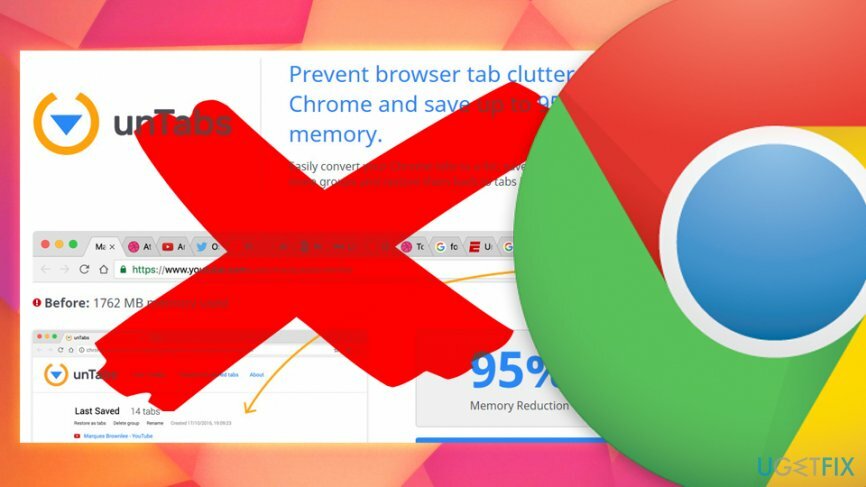
Tämän toiminnan vuoksi UnTabs ei ole haluttu sovellus kenenkään järjestelmissä, ja sen havaitsevien tulee poistaa UnTabs välittömästi. Valitettavasti tämä tehtävä saattaa olla vaikeampi kuin miltä aluksi näyttää, koska mahdollisesti ei-toivottua ohjelmaa on erittäin vaikea poistaa.
UgetFix-tiimi on tutkinut tätä työkalua ja koonnut luettelon unTabs-haitoista havainnollistaakseen, kuinka epäluotettavia hyödyllisiltä vaikuttavat sovellukset joskus voivat olla. Sadat ihmiset jakoivat kokemuksensa siitä, kuinka he kamppailivat unTabsin poistamisen kanssa ja kuinka he onnistuivat poistamaan sen kokonaan. Jotta muiden unTabs-uhrien olisi helpompi päästä eroon siitä, tarjoamme alla lyhyen poisto-oppaan.
Vaihe 1. Käynnistä järjestelmä vikasietotilaan
Jotta voit poistaa nämä tiedostot, sinun on ostettava lisensoitu versio Reimage Reimage poista ohjelmisto.
Aluksi useimpia mahdollisesti ei-toivottuja ohjelmia ei ole niin vaikea poistaa. Haitallisemmat uhat, kuten UnTabs, voivat kuitenkin käyttää monia likaisia temppuja estääkseen käyttäjiä poistamasta sitä. Esimerkiksi käyttäjät eivät ehkä pysty vierailemaan tietyillä verkkosivustoilla, jotkin Windows-prosessit saattavat keskeytyä, virustorjuntaohjelmistot eivät ehkä toimi oikein. Tällaisen toiminnan estämiseksi käyttäjiä suositellaan siirtymään vikasietotilaan verkkoyhteyden kanssa, jolloin järjestelmä voi alkaa käyttää vain perusohjaimia ja prosesseja:
- Lehdistö Windows-painike ja navigoi kohtaan Virtanappi käyttämällä hiiren osoitinta.
- Paina - Pidä painettuna Vaihtopainike ja valitse Uudelleenkäynnistää Virta-asetuksista.
- Kun järjestelmä käynnistyy Windowsin käynnistysnäyttöön, valitse Vianetsintä.
- Klikkaus Edistyneet asetukset ja valitse Käynnistysasetukset.
- Valitse Uudelleenkäynnistää ja paina sitten F5 ottaaksesi käyttöön vikasietotilan verkkoyhteyden kanssa.
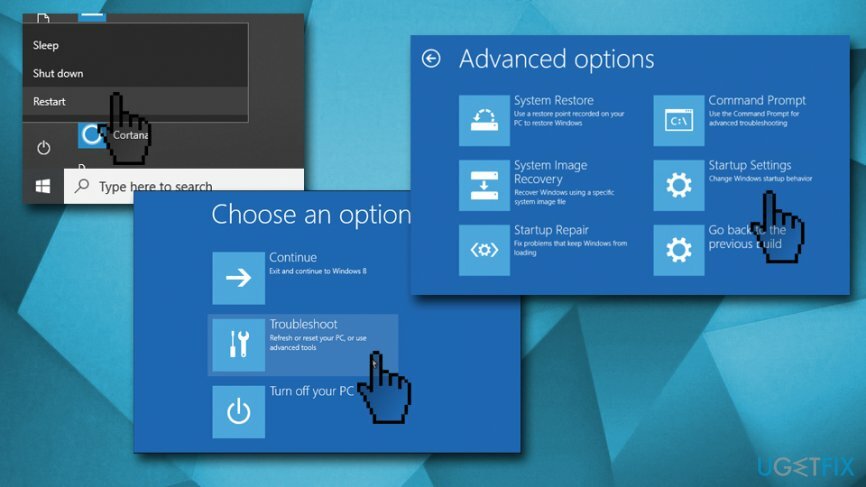
Vaihe 2 Muokkaa Windowsin ryhmäkäytäntöasetuksia
Jotta voit poistaa nämä tiedostot, sinun on ostettava lisensoitu versio Reimage Reimage poista ohjelmisto.
- Napsauta hiiren kakkospainikkeella Windows-painike ja valitse Komentorivi (järjestelmänvalvoja).
- Kopioi liitä rd /S /Q "%WinDir%\\System32\\GroupPolicyUsers" komento ja paina Tulla sisään.
- Kopioi liitä rd /S /Q "%WinDir%\\System32\\GroupPolicy" ja paina Tulla sisään.
- Kirjoita sitten gpupdate /force ja osui Tulla sisään uudelleen.
Nämä vaiheet palauttavat ryhmäkäytäntöasetukset oletusarvoiksi. Siksi voit poistaa unTabs-viruksen ilman esteitä.
Vaihe 3. Poista unTabs-laajennus
Jotta voit poistaa nämä tiedostot, sinun on ostettava lisensoitu versio Reimage Reimage poista ohjelmisto.
Tämä vaihe voidaan suorittaa myös haittaohjelmien torjuntaohjelmistolla. Huomaa kuitenkin, että kaikki tietoturvasovellukset eivät tunnista mahdollisesti ei-toivottua ohjelmaa. Virus Totalin mukaan vain 11 AV-moottoria[3] tunnistaa ohjelman ei-toivotuksi. Siksi saatat joutua avaamaan Ohjauspaneelin poistaaksesi UnTabs manuaalisesti:
- Klikkaa Windows-painike ja kirjoita sisään Ohjauspaneeli, valitse tuloksista.
- Avata Ohjelmat ja ominaisuudet ja etsi unTabs.
- Napsauta sitä ja valitse Poista asennus. Ennen kuin teet sen, tarkista, milloin se on asennettu.
- Selaa sovellusluetteloa ja etsi epäilyttävät sovellukset. Jos käy ilmi, että unTabs-ohjelmiston mukana on asennettu muita epäilyttäviä ohjelmia, poista myös ne.

Vaihe 4. Nollaa Google Chrome
Jotta voit poistaa nämä tiedostot, sinun on ostettava lisensoitu versio Reimage Reimage poista ohjelmisto.
Jos haluat poistaa unTabs-laajennuksen käytöstä Chromessa, palauta Chromen oletusasetukset.
- Käynnistä Google Chrome ja napsauta Lisää -painiketta (kolme pistettä sivun oikeassa yläkulmassa).
- Navigoi kohtaan asetukset ja napsauta Pitkälle kehittynyt.
- Klikkaa Nollaa ja puhdista.
- Napsauta sitten Palauta asetukset alkuperäisiin oletusarvoihinsa ja vahvista valintasi
- Käynnistä tietokoneesi uudelleen.
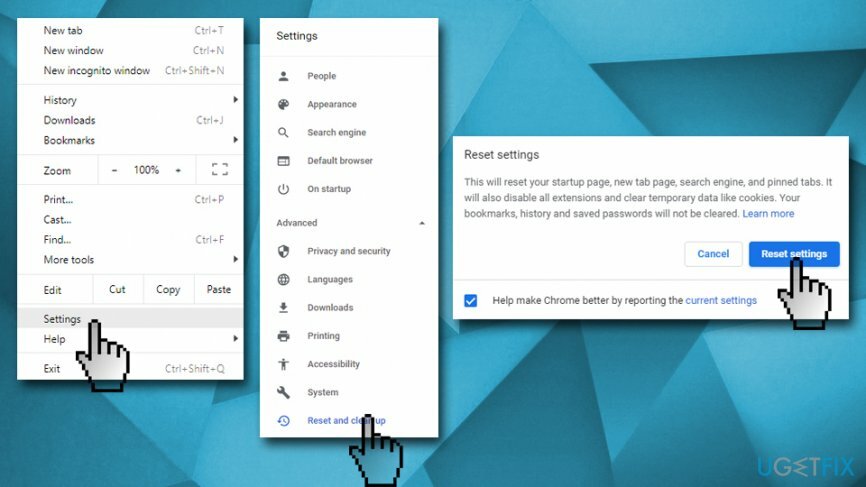
Jos olet vähemmän tietoinen tietokoneista, suosittelemme, että poistat UnTabs-asennuksen ja käytät järjestelmän korjausohjelmistoa ReimageMac-pesukone X9. Tämä sovellus voi nuorentaa tietokonettasi täysin ja korjata haittaohjelmien tai muiden uhkien aiheuttamat vahingot, mukaan lukien Windowsin rekisterin korjaaminen.
Päästä eroon ohjelmista yhdellä napsautuksella
Voit poistaa tämän ohjelman ugetfix.com-asiantuntijoiden sinulle esittämän vaiheittaisen oppaan avulla. Ajan säästämiseksi olemme valinneet myös työkalut, jotka auttavat sinua suorittamaan tämän tehtävän automaattisesti. Jos sinulla on kiire tai jos sinusta tuntuu, että sinulla ei ole tarpeeksi kokemusta ohjelman poistamiseen itse, voit käyttää näitä ratkaisuja:
Tarjous
tee se nyt!
ladatapoistoohjelmistoOnnellisuus
Takuu
tee se nyt!
ladatapoistoohjelmistoOnnellisuus
Takuu
Jos ohjelman poistaminen Reimagen avulla epäonnistui, kerro ongelmistasi tukitiimillemme. Varmista, että annat mahdollisimman paljon tietoja. Ole hyvä ja kerro meille kaikki tiedot, jotka mielestäsi meidän pitäisi tietää ongelmastasi.
Tämä patentoitu korjausprosessi käyttää 25 miljoonan komponentin tietokantaa, jotka voivat korvata käyttäjän tietokoneelta vaurioituneen tai puuttuvan tiedoston.
Vioittuneen järjestelmän korjaamiseksi sinun on ostettava lisensoitu versio Reimage haittaohjelmien poistotyökalu.

VPN on ratkaisevan tärkeä, kun se tulee käyttäjien yksityisyyttä. Online-seurantaohjelmia, kuten evästeitä, eivät voi käyttää vain sosiaalisen median alustat ja muut verkkosivustot, vaan myös Internet-palveluntarjoajasi ja hallitus. Vaikka käyttäisit turvallisimpia asetuksia verkkoselaimen kautta, sinua voidaan silti seurata Internetiin yhdistettyjen sovellusten kautta. Lisäksi yksityisyyteen keskittyvät selaimet, kuten Tor, eivät ole optimaalinen valinta alentuneiden yhteysnopeuksien vuoksi. Paras ratkaisu äärimmäiseen yksityisyytesi on Yksityinen Internet-yhteys – ole anonyymi ja turvallinen verkossa.
Tietojen palautusohjelmisto on yksi vaihtoehdoista, jotka voivat auttaa sinua palauttaa tiedostosi. Kun poistat tiedoston, se ei katoa ilmaan – se pysyy järjestelmässäsi niin kauan kuin sen päälle ei kirjoiteta uutta tietoa. Data Recovery Pro on palautusohjelmisto, joka etsii työkopioita poistetuista tiedostoista kiintolevyltäsi. Käyttämällä työkalua voit estää arvokkaiden asiakirjojen, koulutöiden, henkilökohtaisten kuvien ja muiden tärkeiden tiedostojen katoamisen.